联想笔记本电脑怎么打开摄像头 联想笔记本电脑摄像头无法打开怎么办
更新时间:2024-03-14 13:01:09作者:jiang
当我们使用联想笔记本电脑时,经常会遇到需要打开摄像头的情况,无论是视频会议、在线教学还是视频通话,摄像头都是必不可少的,有时候我们可能会碰到联想笔记本电脑摄像头无法打开的情况,这时候就需要及时解决问题,以确保我们能够正常使用电脑的摄像头功能。接下来我们将介绍一些常见的解决方法,帮助大家解决联想笔记本电脑摄像头无法打开的问题。
具体步骤:
1.打开开始菜单,直接在开始菜单中找到相机并打开即可。
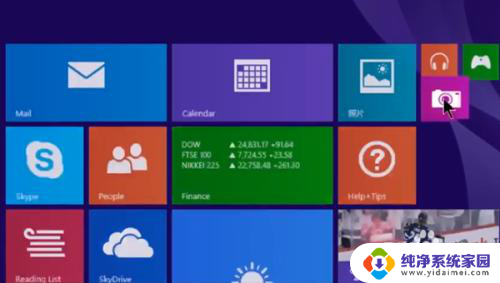
2.如果摄像头无法开启请对着计算机图标点击右键 - 管理 - 设备管理器,在设备管理器中找到图像设备。
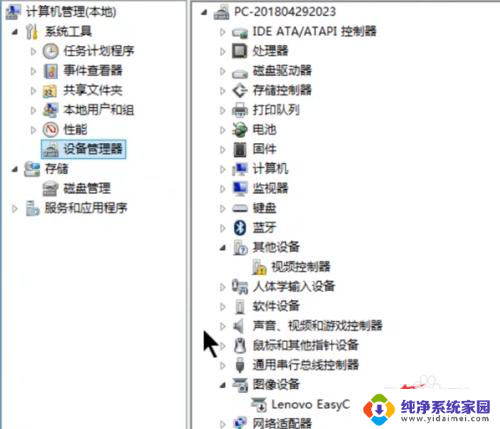
3.对着找到的摄像头驱动右键点击 - 属性,在属性选项卡中启动该设备即可。
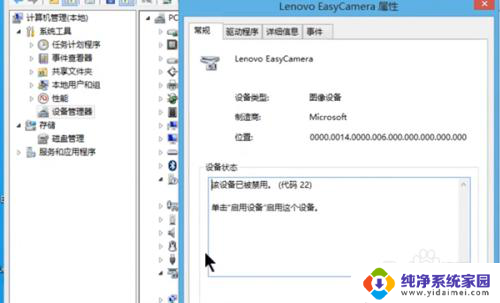
以上就是如何打开联想笔记本电脑摄像头的全部内容,如果你遇到这种情况,根据以上操作进行解决,非常简单快速,一步到位。
联想笔记本电脑怎么打开摄像头 联想笔记本电脑摄像头无法打开怎么办相关教程
- 联想笔记本电脑怎么开启摄像头 联想笔记本电脑摄像头无法打开
- 联想笔记本电脑如何开启摄像头 联想笔记本电脑摄像头打开方法
- 联想笔记本电脑如何开摄像头 联想笔记本电脑摄像头打开方法
- 联想笔记本打开摄像头 如何在联想笔记本电脑上打开摄像头
- 联想笔记本开启摄像头 怎样打开联想笔记本电脑的摄像头
- 联想笔记本摄像头物理开关 联想thinkbook14s摄像头怎么启用
- 联想拯救者笔记本电脑摄像头怎么打开 拯救者电脑摄像头无法打开怎么办
- 联想笔记本拍照功能在哪里 联想笔记本摄像头如何打开
- 笔记本电脑上面的摄像头怎样开启 联想笔记本自带摄像头打开失败怎么解决
- 联想笔记本电脑可以录像吗 笔记本电脑摄像头录像教程
- 笔记本开机按f1才能开机 电脑每次启动都要按F1怎么解决
- 电脑打印机怎么设置默认打印机 怎么在电脑上设置默认打印机
- windows取消pin登录 如何关闭Windows 10开机PIN码
- 刚刚删除的应用怎么恢复 安卓手机卸载应用后怎么恢复
- word用户名怎么改 Word用户名怎么改
- 电脑宽带错误651是怎么回事 宽带连接出现651错误怎么办